Ubuntu系统下设置启动程序快捷键,这样就不用把程序的快捷方式添加到桌面,也不用到处找程序的图标,直接使用键盘就可以打开程序了。今天小编给大家介绍下Ubuntu如何使用快捷键启动程序吧。
以为‘eclipse’添加快捷键为例:
首先,打开“系统设置”中的“键盘(Keyboard Shortcuts)”,在其中的“快捷键”中添加新的自定义快捷键。
名称随意,比如“eclipse”,命令输入:/home/cx/eclipse/eclipse (这个命令就是在终端下启动‘eclipse’运行的那个命令)
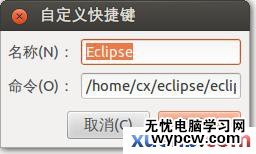
点击应用之后,就出现了一条新的快捷命令,但还处于“禁用”状态,点击“禁用”,会显示为“新建快捷键…”,然后按下你希望用的快捷键,比如 Alt+E。
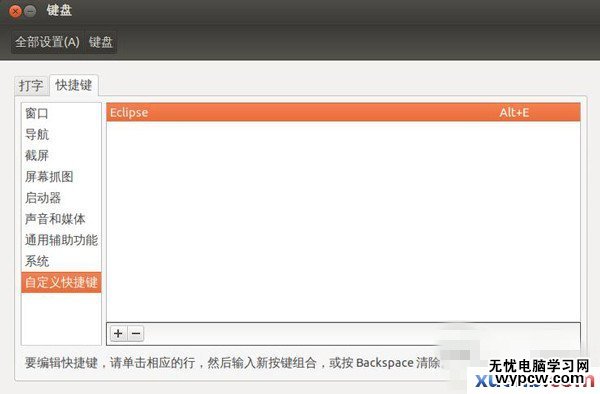
这样就可以了,以后启动‘eclipse’直接按Alt+E。
方法一:顺便说一下,Ubuntu里不叫“快捷方式”,叫“启动器”,意思是一样的,也就是我们在桌面上点击右键里可以选择的一个“创建启动器”。
我们不知道“命令”应该填写什么。这里有个很简单的办法,按快捷键:Alt+F2,会弹出一个“运行应用程序”的对话框,这个就是和windows里的运行一样。下面的列表里列出了所有你安装的应用程序。当你点击任意一个程序,你就能看到这个程序的“命令”格式,如此以来,创建“启动器”就知道“命令”应该填写什么了。当然,启动器的名字和注释你可以随心所欲的填写。(如果这个程序没有安装,如本人当时安装Eclipse时,因为该软件是无需安装的,只需要双击其执行文件即可,因此在“运行应用程序”中无法找到该软件,因为没有安装。所以其可以点击“浏览”按钮,找到你想要的程序即可)
方法二:sudo apt-get install nautilus-actions
将上面的 “/home/linser/桌面” 改成自己的用户名(这里不能用~/桌面真不方便)
然后在文件浏览器(nautilus)里面,目录或文件上点右键即可
Ubuntu下如何在桌面创建一个应用程序的“快捷方式”?
方法三:所谓“启动器",就是桌面配置文件,以*.desktop后缀!绝大部分放到/usr/share/APPlications/ 下 。复制一个到桌面就变成“快捷方式了(此方法不适用于不需安装即可用的程序,如Eclipse。)
方法四:在“应用程序”的上单击鼠标右键,选择“编辑菜单”,弹出如下的菜单,之后进行编辑:
单击“New Item”,之后弹出如下的对话框,进行填写,即可完成:
Ubuntu下如何在桌面创建一个应用程序的“快捷方式”?
单击OK后,即可在“应用程序 - 编程”的目录下找到Eclipse的快捷方式了
123新闻热点
疑难解答